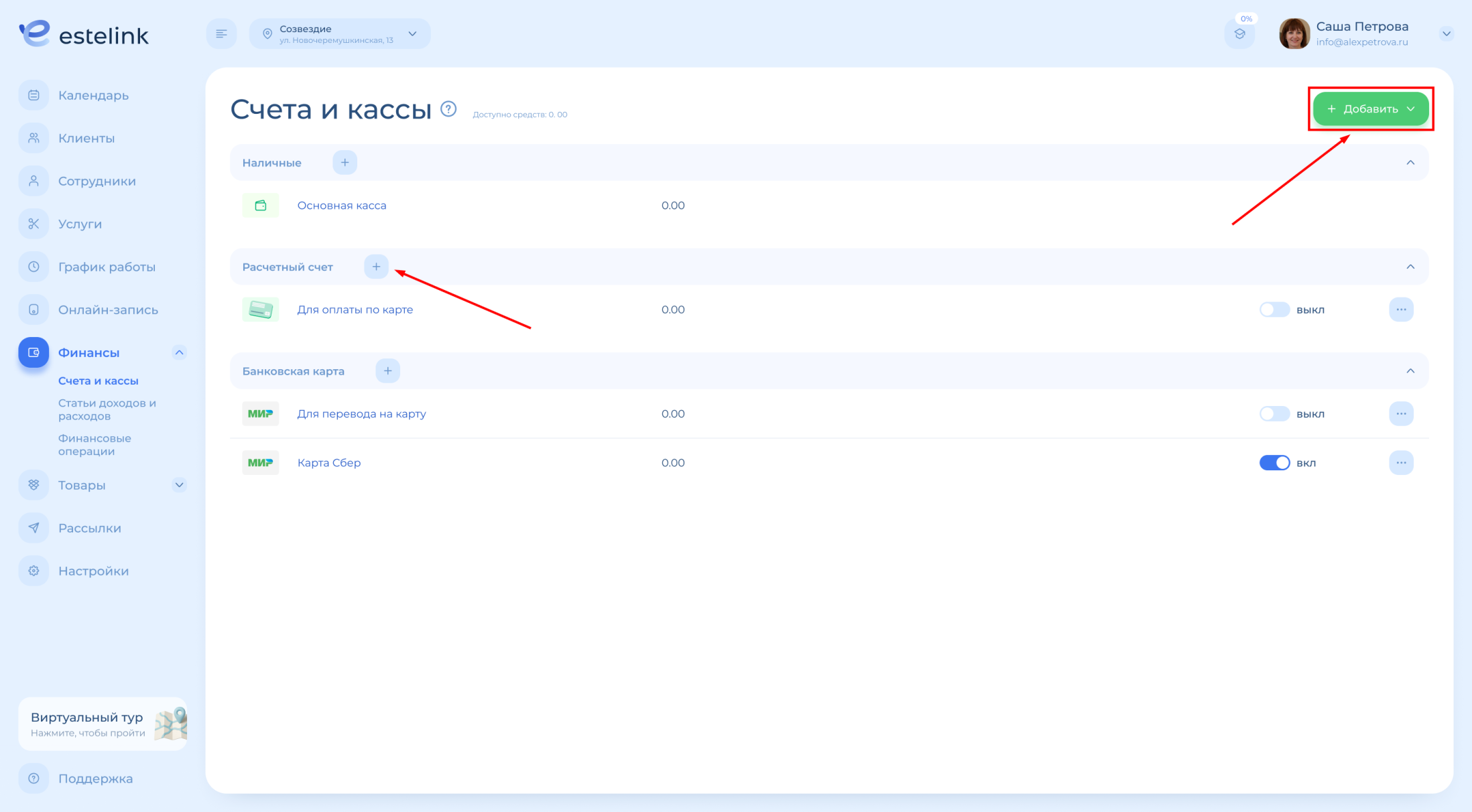Каталог счетов и касс
Чтобы открыть каталог счетов и касс, перейдите в раздел «Финансы» > «Счета и кассы» в меню слева.
В каталоге есть 3 раздела:
- Наличные. Раздел с кассой (или кассами) для приема наличных.
- Расчетный счет. Раздел с расчетным счетом салона (или несколькими счетами) для приема оплаты по карте, через терминал.
- Банковская карта. Раздел с банковской картой (или несколькими картами) для приема оплаты переводом на карту.
По умолчанию в Estelink уже создана основная касса. Основную кассу нельзя удалять или отключать, она всегда доступна для операций, чтобы у вас всегда оставалась возможность провести оплату.
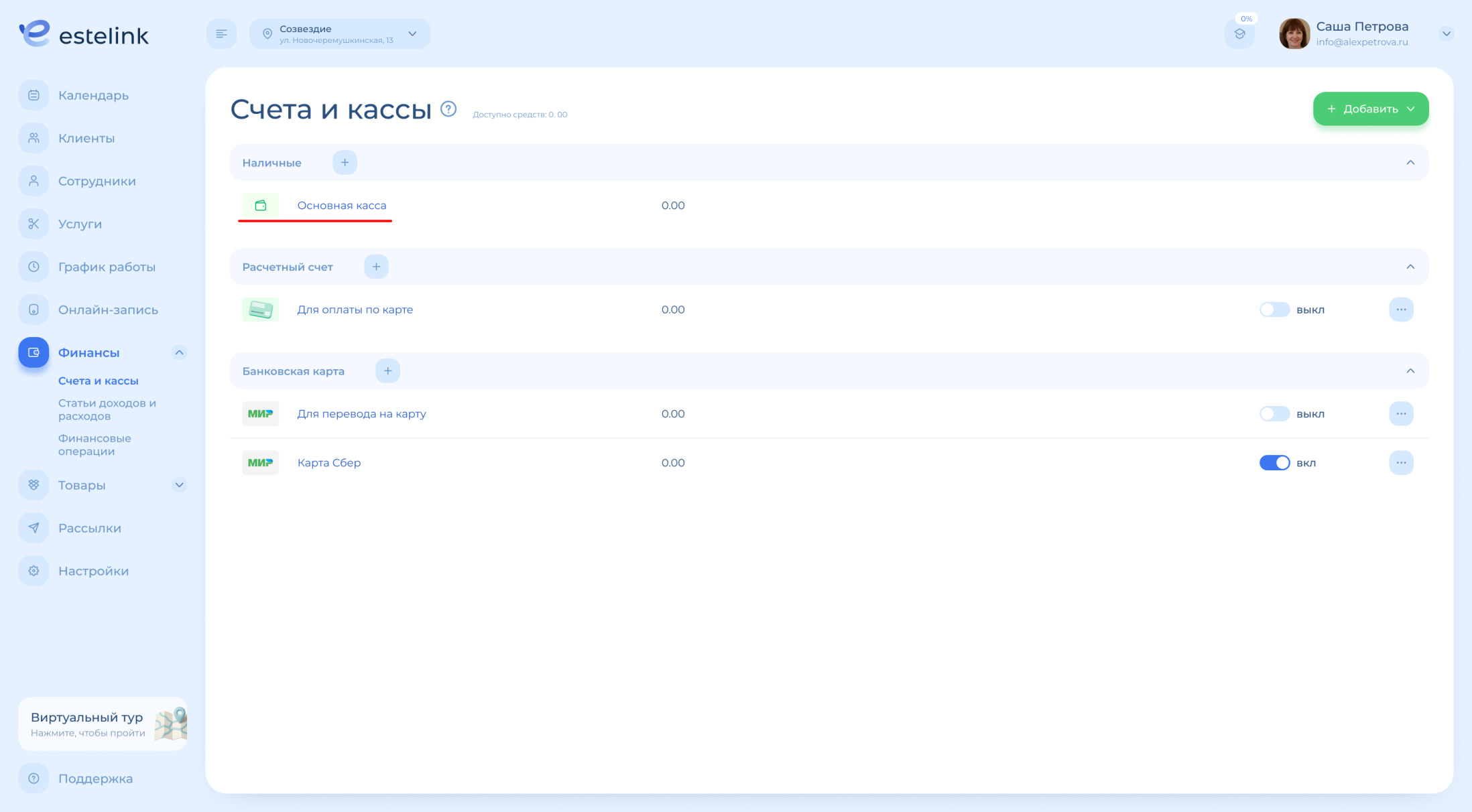
Остальные кассы, счета и карты можно включать и отключать. Если кассы/счета/карты выключены, они не удаляются из системы, но становятся недоступны для финансовых операций.
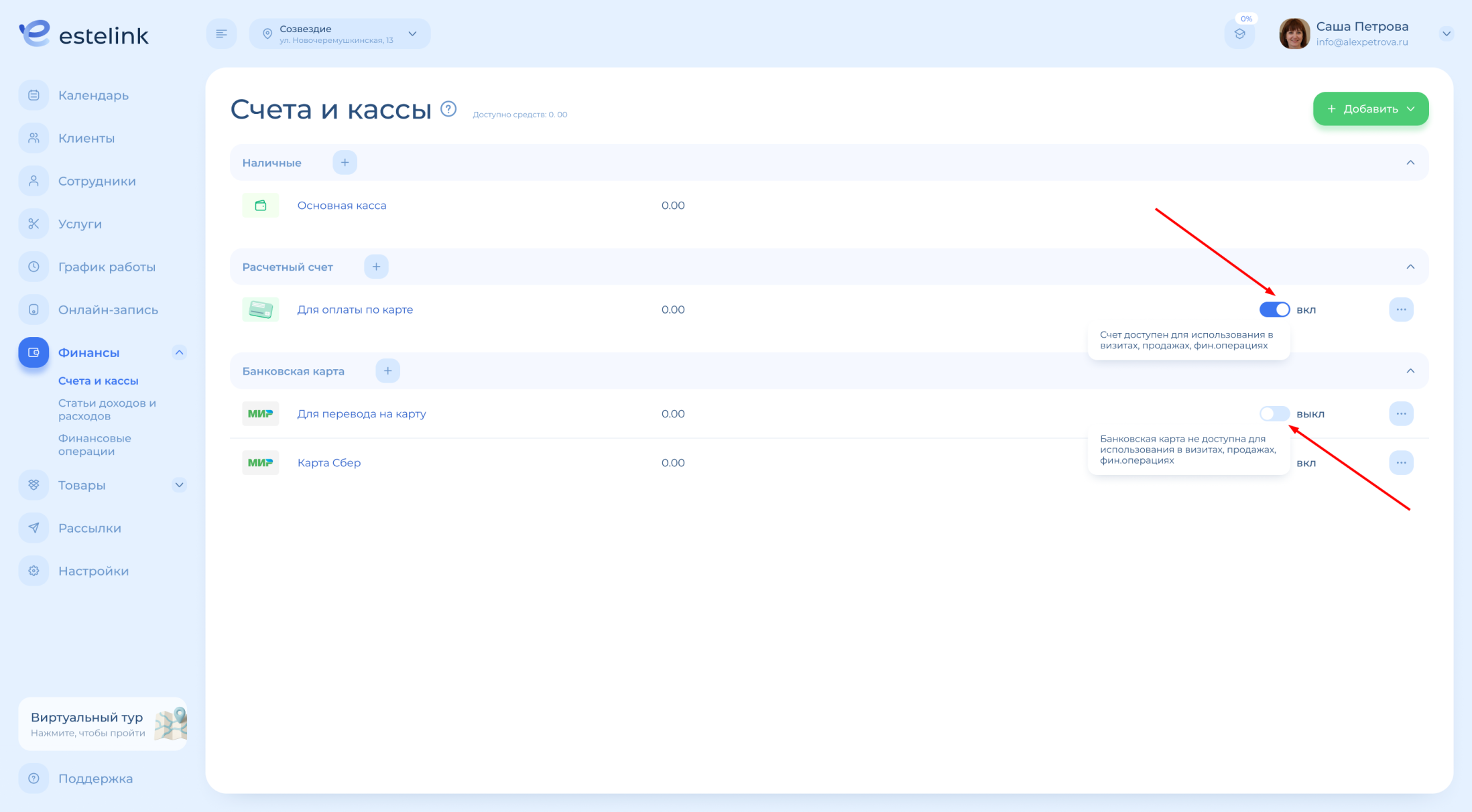
Чтобы скрыть/развернуть список касс/счетов/карт, нажимайте на стрелочки справа.
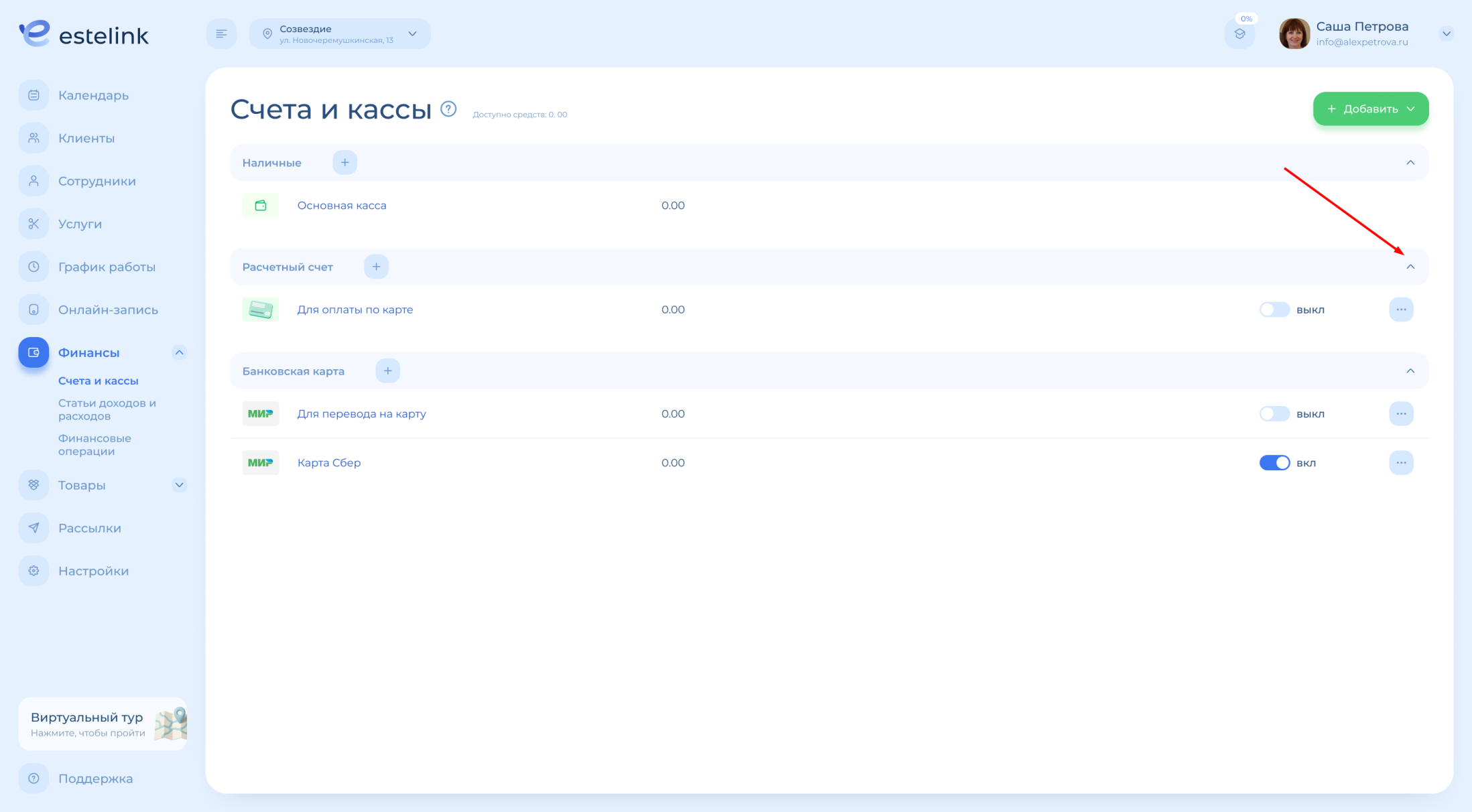
Чтобы удалить или изменить кассу, счет или карту, нажмите на три точки в каталоге напротив названия кассы/счета/карты, а затем выберите «Удалить» или «Редактировать». При выборе «Редактировать» откроется карточка кассы/счета/карты.
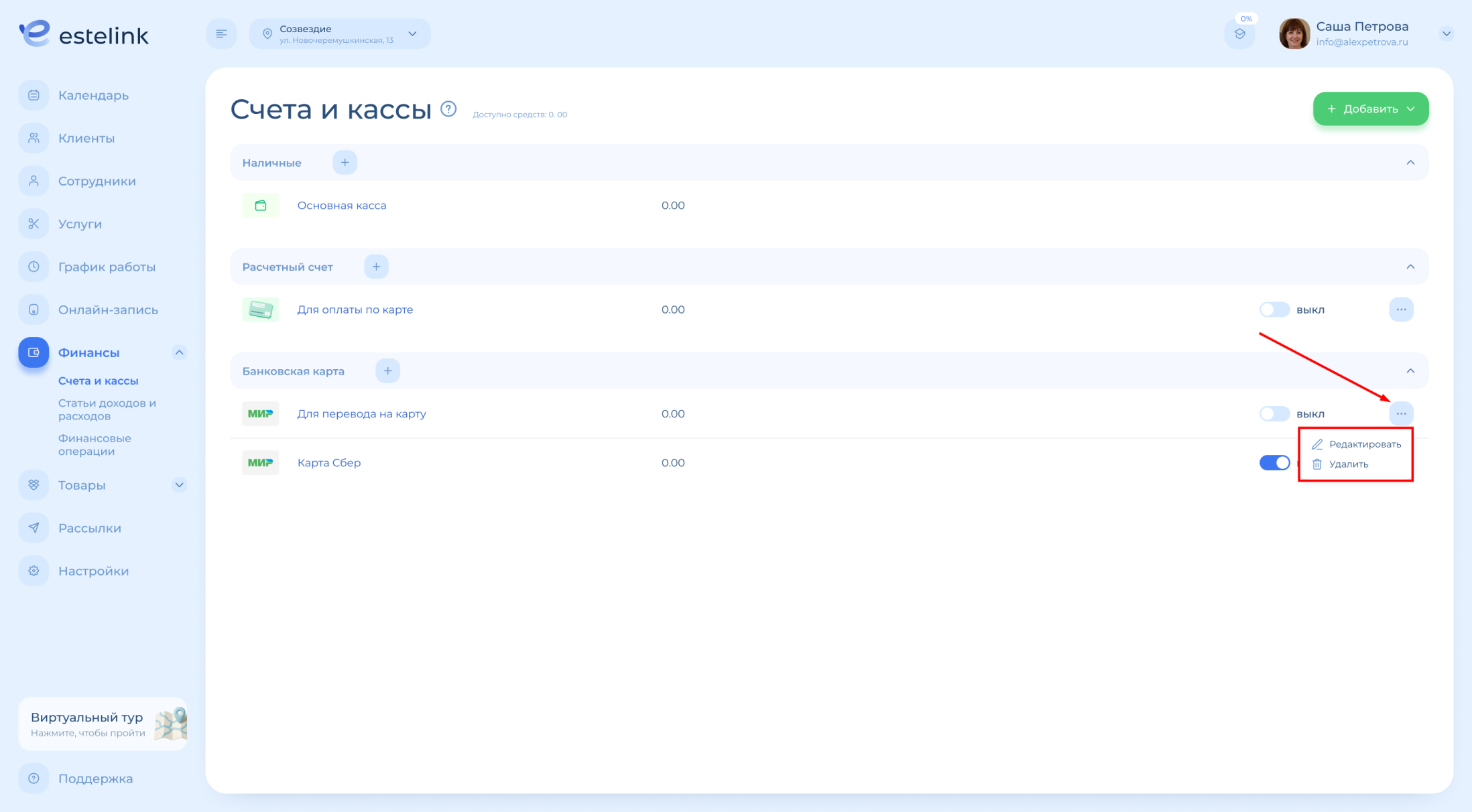
Или же вы можете открыть карточку, просто нажав на нужную строку в каталоге.
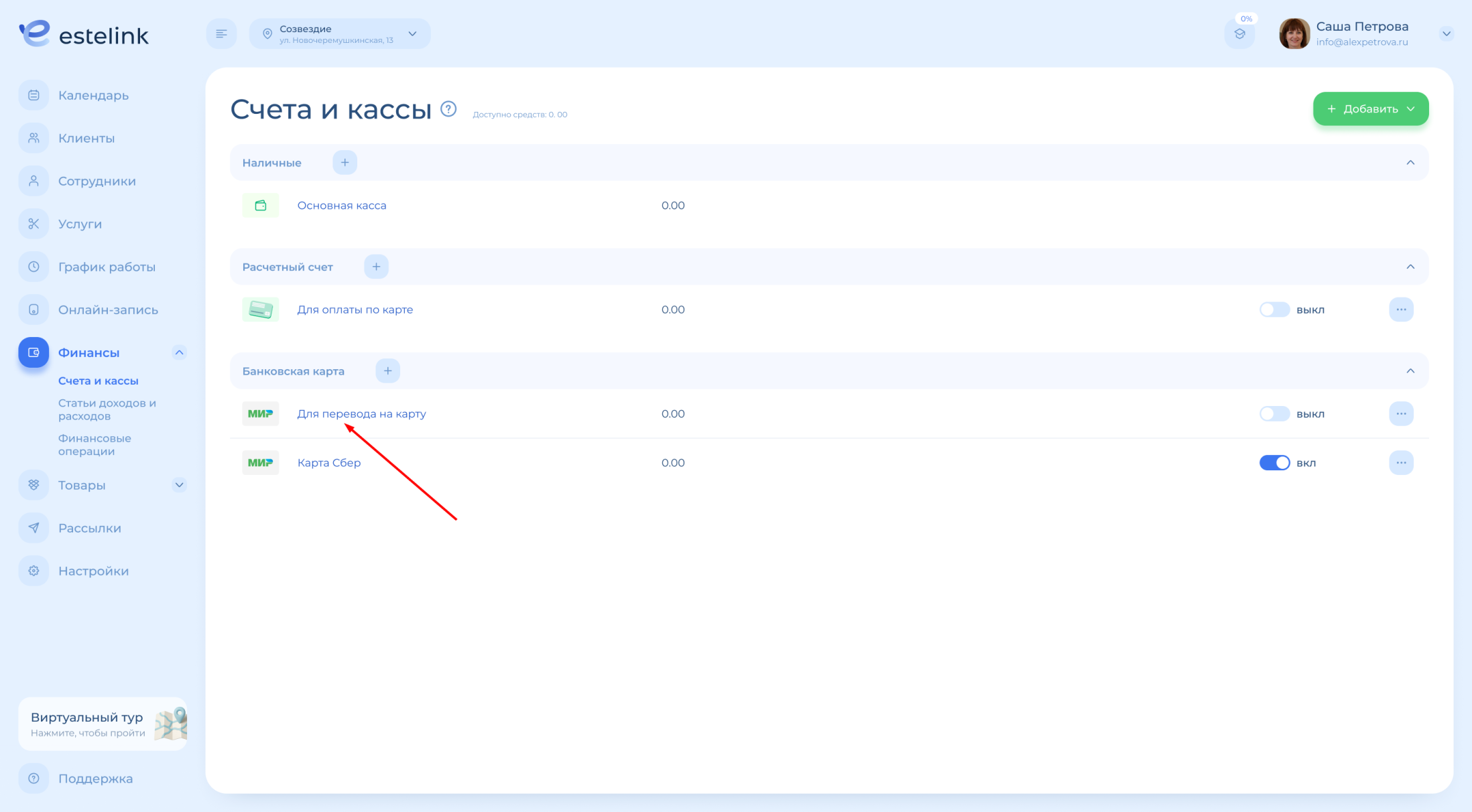
В Estelink также созданы шаблоны для расчетного счета и банковской карты. По умолчанию они отключены. Их можно удалять, включать/отключать и редактировать.
Шаблон расчетного счета называется «Для оплаты по карте». Если вы не принимаете оплату по карте на расчетный счет (через терминал), то можете оставить его отключенным или удалить совсем.
Если вы принимаете оплату по карте, то можете добавить в него реквизиты вашего банковского счета и использовать для проведения оплат. О том, как заполнить карточку счета, мы написали в инструкции по созданию нового счета.
Шаблон банковской карты называется «Для перевода на карту». Если вы не принимаете оплату переводом на карту, то можете оставить его отключенным или удалить совсем.
Если вы принимаете оплату переводом на карту, то можете добавить в него реквизиты вашей банковской карты и использовать для проведения оплат. О том, как заполнить реквизиты карты, мы написали в инструкции по добавлению новой карты.
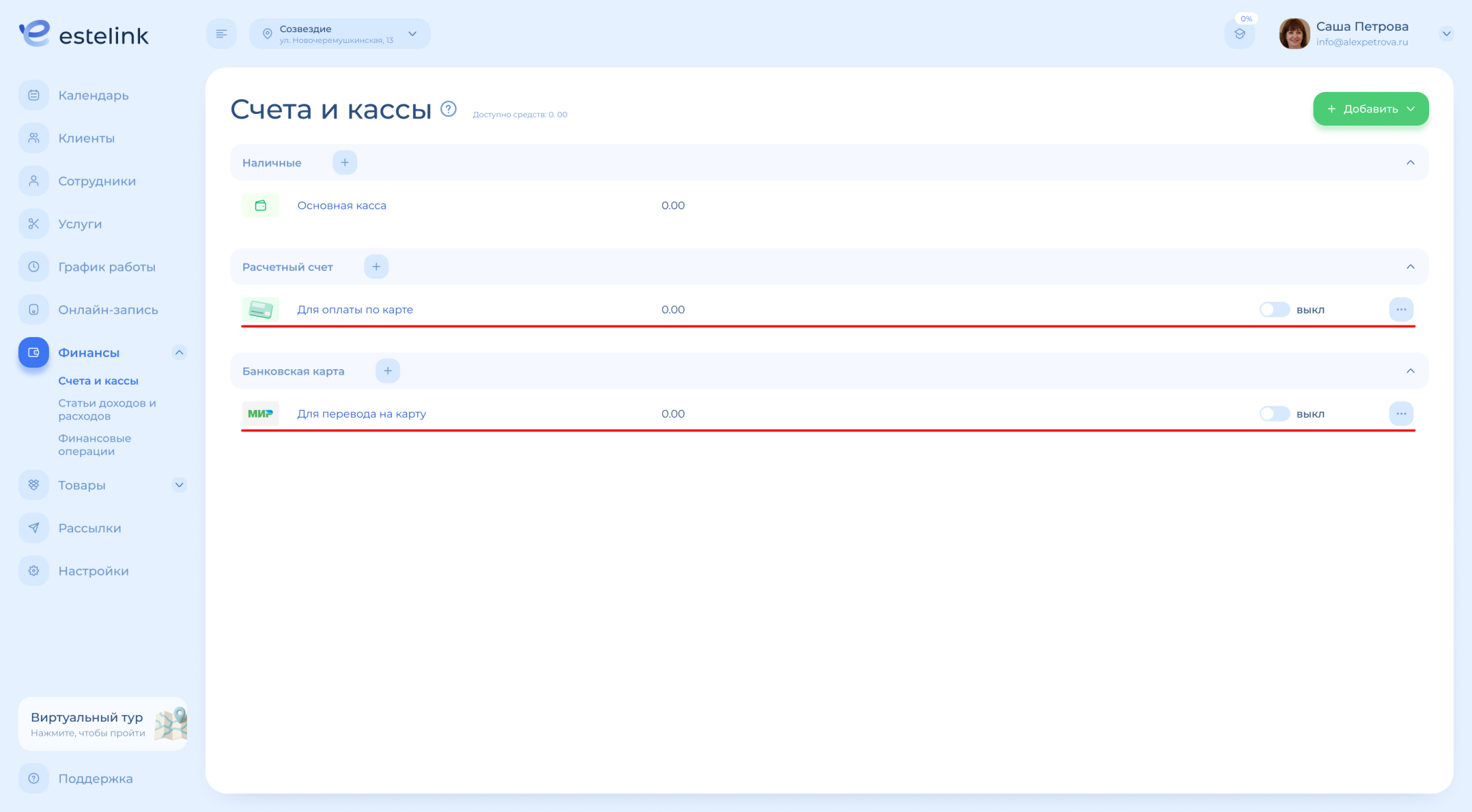
Чтобы добавить новую кассу, счет или карту, нажмите на зеленую кнопку «Добавить» в правом верхнем углу или на «плюс» в рядом с названием нужного раздела. Подробнее о создании счетов и касс смотрите здесь.